explorer.exe找不到应用程序怎么处理
更新日期:2022-01-26 15:45:31来源:互联网
最近有不少用户都遇到了explorer.exe找不到应用程序的情况,每次打开控制面板或者其他程序的时候就会跑出这个提示,特别麻烦。遇到这种情况应该怎么处理呢?我们需要在任务管理器中关闭explorer.exe进程,新建一个资源管理器进程就可以解决了。
explorer.exe找不到应用程序怎么处理
1、第一步,Windows10
Explorer.exe命名为中文[Windows资源管理器],可以右键单击任务栏,然后打开任务管理器,如下图所示。
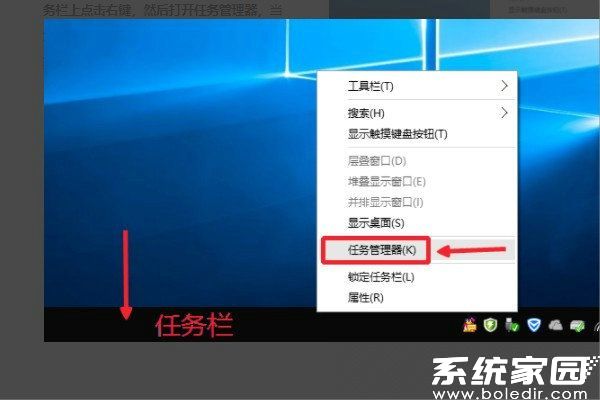
2、其次,在任务管理器的“进程”中,可以找到Windows资源管理器,然后右键单击,选择“结束任务”选项,这将关闭explorer.exe进程,如下图所示。
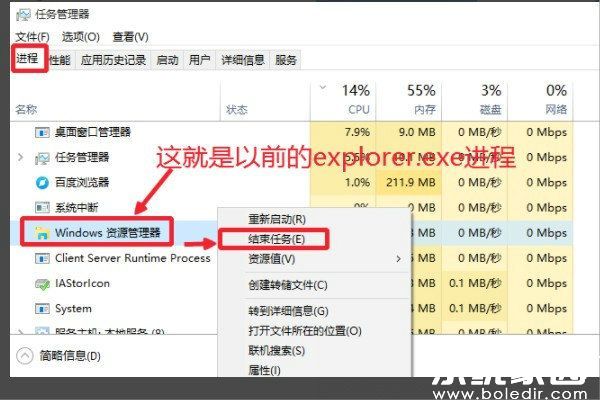
3、接着,完成上述步骤后,依次单击“文件”-->“运行新任务”选项,如下图所示。
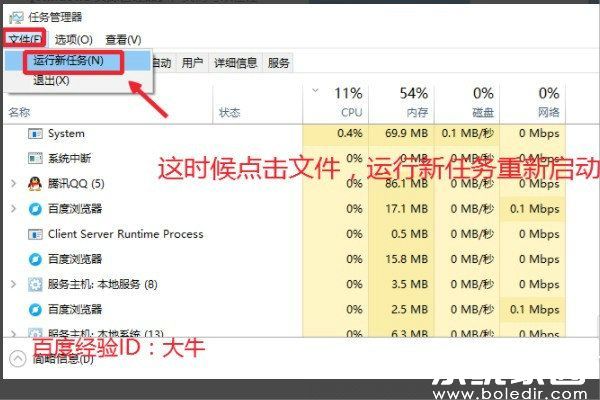
4、然后,完成上述步骤后,在输入框中直接输入命令“explorer.exe”,然后单击“确定”按钮以运行该进程。这样,计算机图形界面将被重新显示,这将重新启动资源管理器,如下图所示。
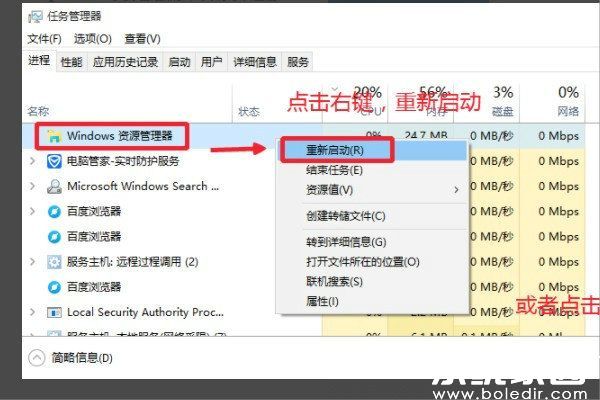
5、在Windows 10中,设计了更简单的操作,用户可以直接在“Windows 资源管理器”上单击鼠标右键,然后选择“重新启动”选项。这将快速启动Windows资源管理器,如下图所示。
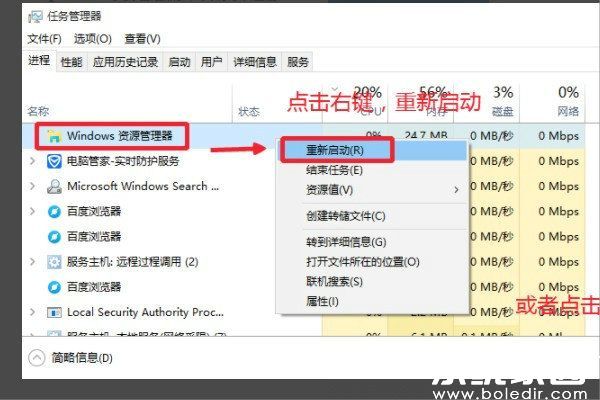
6、接着,完成上述步骤后,右键单击“Windows 资源管理器”以选择“打开文件所在的位置”选项,如下图所示。
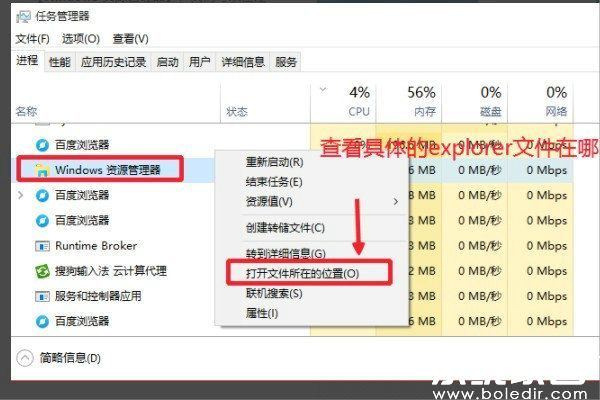
7、然后,完成上述步骤后,可以看到explorer.exe文件仍在计算机上的C:
windows explorer.exe中,该文件与以前的win7或WindowsXP系统位置相同,如下图所示。

8、最后,完成上述步骤后,可以看到已找到文件夹,explorer.exe已找到,如下图所示。这样,问题就解决了。
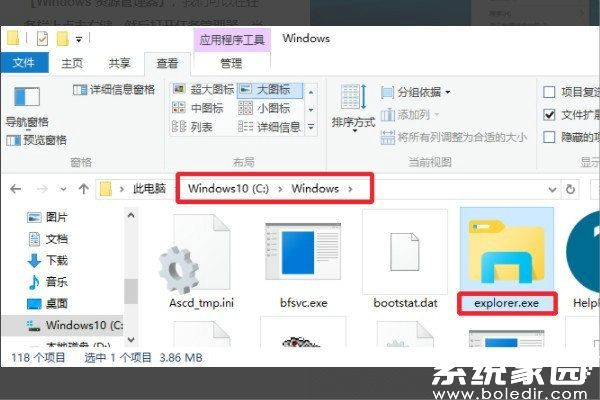
以上就是explorer.exe找不到应用程序的解决方法。
相关文章
- explorer.exe应用程序错误不显示桌面图标怎么办 2024-06-26
- windows找不到explorer.exe怎么解决 2024-06-26
- 微信查删单向好友功能使用说和教程 微信查删单向好友功能怎么使用 2024-11-08
- 2024今日小鸡最新答案是什么 2024今日小鸡最新答案分享 2024-09-23
- 腾讯手游助手怎么玩ios 腾讯手游助手玩ios方法 2024-09-18
- Win10存在受损的安装文件怎么办 Win10存在受损的安装文件解决方法 2024-09-18
- 鸿蒙系统4.0怎么升级 华为鸿蒙harmonyos4.0下载升级教程 2024-09-18
- Win10怎么搜索电脑里的文件 Win10搜索电脑里的文件方法介绍 2024-09-18
- Win10待机蓝屏代码machine怎么解决 Win10待机蓝屏代码machine解决方法 2024-09-18
- 鸿蒙系统4支持哪些型号 华为harmonyos4.0升级名单机型大全 2024-09-18
- Win10任务视图如何删除记录 Win10任务视图删除记录方法介绍 2024-09-18
- 狗屁不通文章生成器在线地址是什么 狗屁不通文章生成器在线地址分享 2024-09-18
最新教程
应用教程
- 宏碁win11怎么开启vt 宏碁win11开启vt方法介绍
- 宏碁win11笔记本如何让电池充电到100% 宏碁win11笔记本让电池充电到100%的方法
- 宏碁win11开始菜单怎么更换位置 宏碁win11开始菜单更换位置方法介绍
- 宏碁win11怎么不联网跳过去 宏碁win11不联网跳过去操作方法
- 宏碁win11什么时候推送 宏碁win11推送时间介绍
- 宏碁win11改win10怎么操作 宏碁win11改win10操作方法
- 宏碁win11怎么退回win10 宏碁win11退回win10方法介绍
- 宏碁win11跳过联网激活怎么操作 宏碁win11跳过联网激活操作方法
- 索尼PlayStation Network账号与Steam账号怎么绑定 索尼PlayStation Network账号与Steam账号绑定方法
- win7支持uefi引导吗 win7支持uefi引导吗问题解析
资讯排行
- win7用legacy还是uefi win7用legacy还是uefi问题解析
- 当前系统是uefi启动无法安装win7是怎么回事 当前系统是uefi启动无法安装win7解决方法
- uefi引导强制安装32位win7怎么操作 uefi引导强制安装32位win7操作方法
- win7怎么打开文件扩展名方法 win7怎么打开文件扩展名教程
- win7文件扩展名怎么改 win7文件扩展名更改方法
- win7亮度调节不见了怎么办 win7亮度调节不见了解决方法
- 台式电脑win7亮度调节在哪里 台式电脑win7亮度调节位置一览
- win7亮度调节快捷键是什么 win7亮度调节快捷键解析
- win7亮度调节不了是什么原因 win7亮度调节不了问题解析
- win7正在配置更新无限重启怎么办 win7正在配置更新无限重启解决方法
